win10系统怎么设置仅限微软商店安装应用?
来源:网络收集 点击: 时间:2024-05-151.首先打开软件,我们在界面左下角找到下图所示的开始按钮,点击该按钮,其上方会出现一个开始菜单。
 2/6
2/62.接着在开始菜单左侧找到下图所示的齿轮状设置按钮,我们点击该按钮就能打开设置页面。
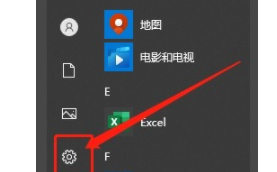 3/6
3/63.然后在设置页面中,我们在页面上找到“系统”选项,点击这个选项就能进入到系统页面。
 4/6
4/64.接下来我们在页面左侧找到“存储”按钮,点击该按钮,界面上就会出现相应的操作选项。
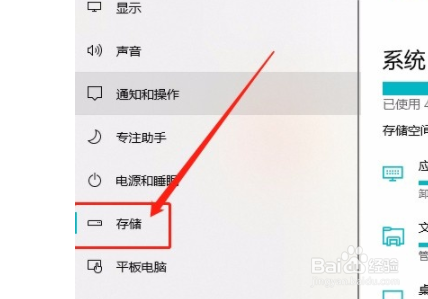 5/6
5/65.随后在页面上找到“应用和功能”选项,我们点击该选项就能进入到应用和功能页面。
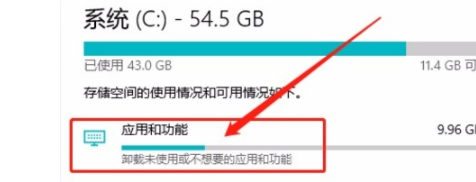 6/6
6/66.最后在应用和功能页面中,我们找到“选择获取应用的位置”选项,点击其下方的下拉按钮,在下拉框中选择“仅Microsoft Store(推荐)”选项,就成功设置好仅微软商店安装应用了。
 总结1/1
总结1/11.首先打开软件,我们在界面左下角找到下图所示的开始按钮,点击该按钮,其上方会出现一个开始菜单。
2.接着在开始菜单左侧找到下图所示的齿轮状设置按钮,我们点击该按钮就能打开设置页面。
3.然后在设置页面中,我们在页面上找到“系统”选项,点击这个选项就能进入到系统页面。
4.接下来我们在页面左侧找到“存储”按钮,点击该按钮,界面上就会出现相应的操作选项。
5.随后在页面上找到“应用和功能”选项,我们点击该选项就能进入到应用和功能页面。
6.最后在应用和功能页面中,我们找到“选择获取应用的位置”选项,点击其下方的下拉按钮,在下拉框中选择“仅Microsoft Store(推荐)”选项,就成功设置好仅微软商店安装应用了。
注意事项对你有帮助的话,在左下角点个投票吧!
电脑软件手机版权声明:
1、本文系转载,版权归原作者所有,旨在传递信息,不代表看本站的观点和立场。
2、本站仅提供信息发布平台,不承担相关法律责任。
3、若侵犯您的版权或隐私,请联系本站管理员删除。
4、文章链接:http://www.1haoku.cn/art_767743.html
 订阅
订阅